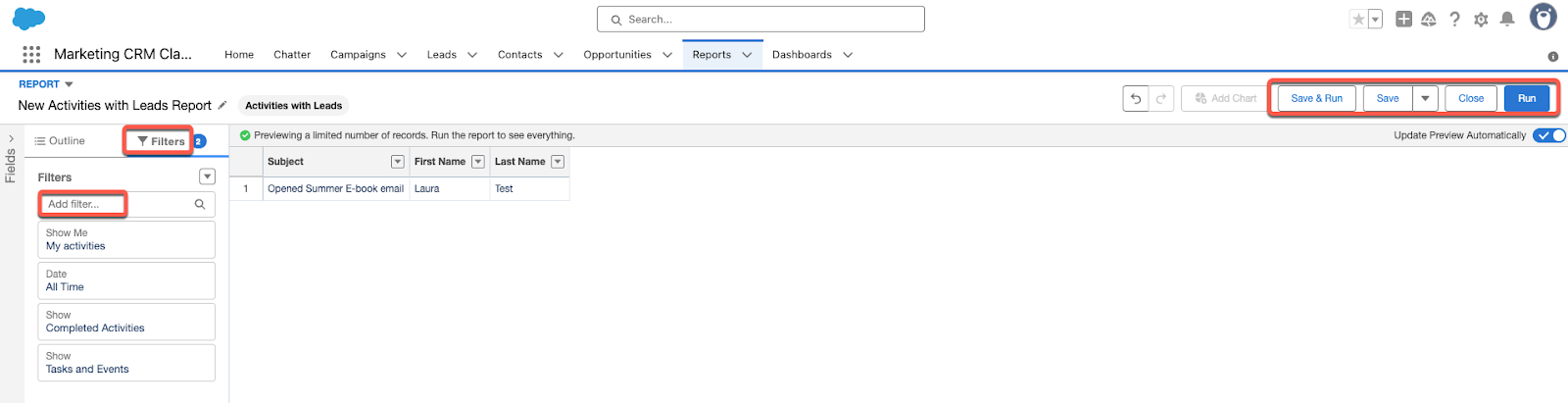- Base de connaissances
- Compte et configuration
- Intégrations
- Synchronisation des activités et tâches entre HubSpot et Salesforce
Synchronisation des activités et tâches entre HubSpot et Salesforce
Dernière mise à jour: 17 novembre 2025
Disponible avec le ou les abonnements suivants, sauf mention contraire :
-
Marketing Hub Pro, Enterprise
-
Sales Hub Pro, Enterprise
-
Service Hub Pro, Enterprise
-
Data Hub Pro, Enterprise
-
Content Hub Pro, Enterprise
-
CRM intelligent Pro, Enterprise
Après avoir installé l’intégration HubSpot-Salesforce, vous pouvez synchroniser les activités marketing et commerciales de HubSpot avec les tâches Salesforce. La synchronisation des activités HubSpot telles que les ouvertures d’e-mails, les clics et les soumissions de formulaires avec les tâches Salesforce offre à votre équipe une vue complète du parcours client, des interactions et des activités dans un système unique et unifié, améliorant ainsi la collaboration et l’efficacité. Vous pouvez également créer des rapports sur les activités HubSpot dans Salesforce.
Avant de commencer
Avant de commencer à configurer la synchronisation, veuillez tenir compte des points suivants :
- L’activation de la synchronisation n’importera pas automatiquement toutes les données de tâches de Salesforce vers HubSpot. Les enregistrements individuels sont synchronisés lorsqu'ils sont créés ou mis à jour dans Salesforce. Pour importer toutes les données dans HubSpot, utilisez un import.
- Une fois que vous avez sélectionné une activité HubSpot à synchroniser avec Salesforce, toutes les activités HubSpot de ce type seront synchronisées.
- Les e-mails créés dans Salesforce à l’aide de l’outil Einstein Activity Capture ne sont pas synchronisés avec HubSpot, car ils ne sont pas créés en tant qu’activités de tâches (e-mails) dans Salesforce.
Types de synchronisations entre HubSpot et Salesforce
Vous pouvez choisir entre deux types de synchronisation en fonction de la configuration de vos activités Salesforce, du type de synchronisation unidirectionnelle ou bidirectionnelle que vous souhaitez synchroniser :
Chronologie synchronisée
Il s’agit d’une synchronisation unidirectionnelle de HubSpot vers Salesforce qui synchronise les événements de la chronologie HubSpot vers Salesforce en tant que tâches.
Événements HubSpot pris en charge par la synchronisation de la Chronologie
Les événements HubSpot suivants sont pris en charge par la synchronisation de la Chronologie :
- Soumissions de formulaires
- envois d’e-mails marketing, ouvertures et clics
- envois d’e-mails commerciaux, ouvertures et clics
- Réunions programmées
- Appels passés
- Notes créées
- Contenu commercial consulté
- Tâches créées
- Événements provenant d’intégrations installées
Synchroniser les périodes des événements de la chronologie HubSpot avec les tâches Salesforce
Veuillez tenir compte des périodes suivantes, après l’activation de la synchronisation :
- E-mails commerciaux, tâches, réunions, notes et vues du contenu des ventes : ces activités ne seront synchronisées qu’une fois que la synchronisation du contact aura été déclenchée. Aucune des activités antérieures à la synchronisation des contacts ne sera synchronisée rétroactivement.
- Événements d’e-mails marketing : seuls les événements d’e-mails marketing survenus dans les 30 jours suivant la synchronisation du contact seront synchronisés avec Salesforce.
- Soumissions de formulaires : seules les soumissions de formulaires effectuées dans l’année suivant la synchronisation du contact seront synchronisées avec Salesforce.
- Lorsqu’un contact ouvre ou clique sur un e-mail marketing envoyé à partir de votre compte HubSpot, HubSpot déduplique chaque type d’activité sur la chronologie de la fiche d’informations de l’objet. Si vous avez configuré ces activités d’e-mail pour qu’elles se synchronisent avec Salesforce, les tâches Salesforce correspondantes sont créées via l’API d’événements d’e-mail de HubSpot, qui ne déduplique pas les activités.
- Si un contact ouvre ou clique plusieurs fois sur un e-mail marketing, plusieurs tâches Salesforce seront créées.
- Si un contact transfère un e-mail marketing à un autre destinataire, toutes les ouvertures et tous les clics ultérieurs seront attribués au contact initial et d’autres tâches Salesforce seront créées.
Comment configurer la synchronisation de la Chronologie
- Dans votre compte HubSpot, cliquez sur l'icône Paramètres settings dans la barre de navigation principale.
- Dans le menu latéral de gauche, accédez à Applications connectées à Intégrations>.
- Recherchez et sélectionnez Salesforce.
- Cliquez sur l’onglet Activités .
- Dans la section Chronologie, à côté de l’événement HubSpot correspondant, cliquez pour activer le bouton de synchronisation de cet événement avec une tâche Salesforce.
- Pour spécifier le type de tâche Salesforce correspondant à l’activité, cliquez sur le menu déroulant Type de tâche Salesforce et sélectionnez un type de tâche. Si vous ne sélectionnez pas un type de tâche spécifique (si -- Aucun type de tâche -- est sélectionné), l'activité sera synchronisée avec Salesforce comme une tâche sans type.

Synchronisation de l’activité
Il s’agit d’une synchronisation bidirectionnelle entre HubSpot et Salesforce. Ce type de synchronisation permet une synchronisation bidirectionnelle, offrant un contrôle plus granulaire sur ce qui se synchronise et dans quelle direction.
Pour activer la synchronisation de l’activité :
- Dans votre compte HubSpot, cliquez sur l'icône Paramètres settings dans la barre de navigation principale.
- Dans le menu latéral de gauche, accédez à Applications connectées à Intégrations>.
- Recherchez et sélectionnez Salesforce.
- Cliquez sur l’onglet Découverte de fonctionnalité .
-
Sur la carte Activer la synchronisation des activités , cliquez sur Installer.

Remarque : Si vous activez à la fois la synchronisation de l’activité et la synchronisation de la Chronologie pour le même type d’événement, la synchronisation de l’activité remplacera le paramètre Synchronisation de la Chronologie correspondant pour empêcher la création de fiches d’informations en double dans Salesforce.
Événements HubSpot pris en charge par la synchronisation de l’activité
Les événements HubSpot suivants sont pris en charge par la synchronisation de l’activité :
- Tâches
- Courriels
- Appels
- Réunions
Comment configurer la synchronisation de l’activité
- Dans votre compte HubSpot, cliquez sur l'icône Paramètres settings dans la barre de navigation principale.
- Dans le menu latéral de gauche, accédez à Applications connectées à Intégrations>.
- Recherchez et sélectionnez Salesforce.
- Cliquez sur l’onglet Activités .
- Cliquez sur l’onglet Tâches, E-mails, Appels ou Réunions pour synchroniser l’activité HubSpot correspondante.
- Pour le type d’événement que vous souhaitez synchroniser, activez le bouton de synchronisation.

- Dans la section Création et mise à jour de [activité], passez en revue ce qui se passe lorsqu’un événement d’activité est créé ou mis à jour dans HubSpot et Salesforce.
- Dans la section Suppression de [activité], sélectionnez ce qui se passe dans HubSpot et Salesforce lorsqu’un événement d’activité est supprimé.
- Dans la section Résoudre la règle de conflit de synchronisation , cliquez sur le menu déroulant et sélectionnez l’application à privilégier pour résoudre tout conflit de données.
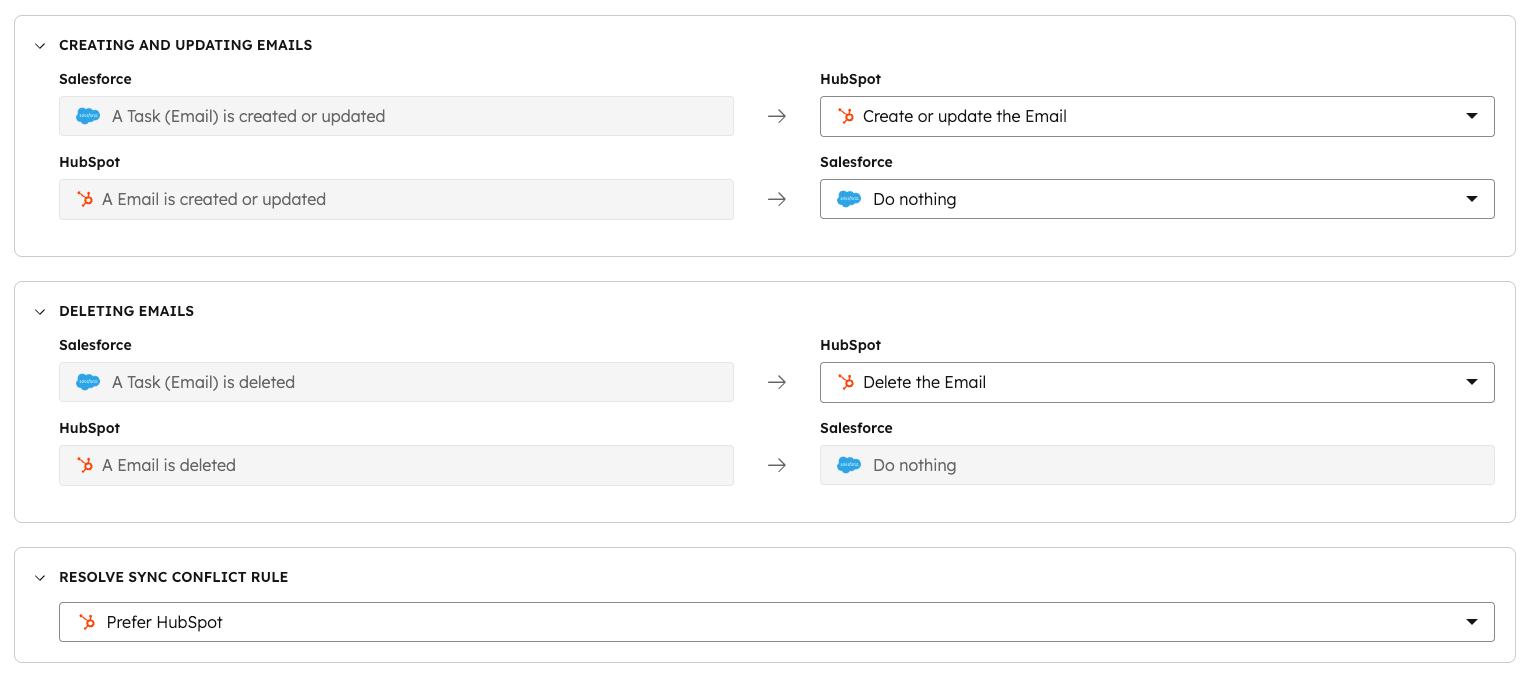
- Dans la section Associations , si vous souhaitez synchroniser l’association de contact et l’association de compte, cliquez pour activer les boutons Synchroniser l’association de compte et Synchroniser l’association de contact . Cliquez ensuite sur le menu déroulant Direction de la synchronisation pour sélectionner si la synchronisation est bidirectionnelle ou unidirectionnelle entre HubSpot et Salesforce, ou inversement.

- Dans la section Mappages de propriétés , découvrez comment les champs Salesforce se synchronisent avec les propriétés d’activité de HubSpot. Passez le curseur sur une propriété et cliquez sur Actions, puis sélectionnez Modifier pour modifier le mappage ou Supprimer pour supprimer le mappage. Cliquez sur Ajouter un nouveau mappage pour ajouter un nouveau mappage de champs.

Analysez les activités de HubSpot dans Salesforce.
- Accédez à votre compte Salesforce.
- Cliquez sur l’onglet Rapports .
- Dans l’angle supérieur droit, cliquez sur Nouveau rapport.
- Dans le menu latéral de gauche, cliquez sur Activités pour afficher une liste de tous les rapports basés sur les activités.
- Cliquez sur Activités avec des contacts ou Activités avec des prospects (des rapports distincts doivent être créés pour les contacts et les leads).
- Dans l’angle supérieur droit, cliquez sur Démarrer le rapport.
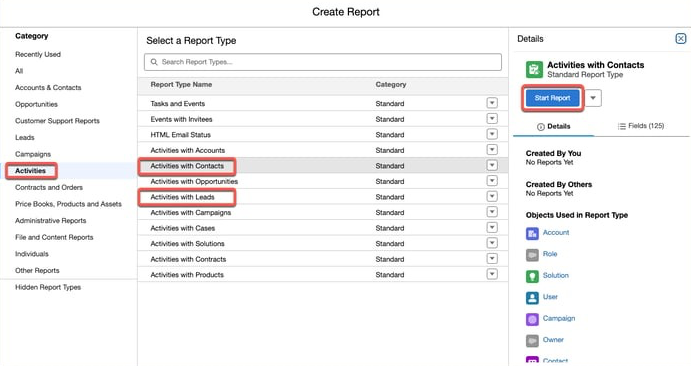
- Pour filtrer par type d’activité ou date d’activité spécifique, cliquez sur l’onglet Filtres dans l’angle supérieur gauche. Cliquez ensuite sur les filtres par défaut existants pour les modifier ou cliquez sur Ajouter un filtre pour rechercher d’autres filtres que vous souhaitez appliquer.
- Dans l’angle supérieur droit, cliquez sur Exécuter le rapport pour exécuter le rapport ou sur Enregistrer pour enregistrer le rapport.